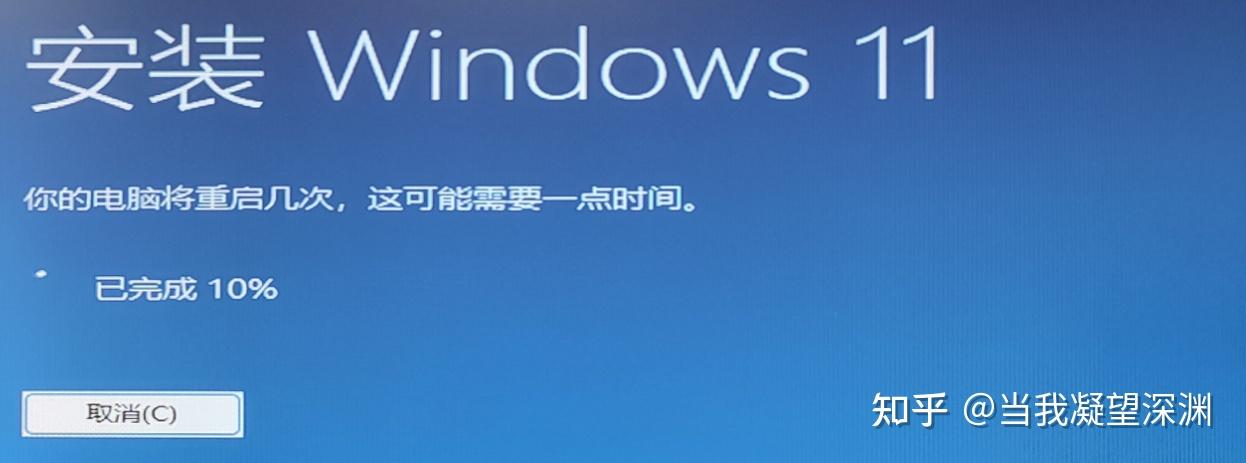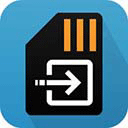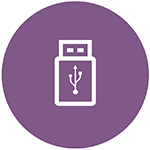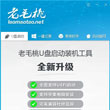rufus中文版功能特点:
支持多种ISO镜像:Rufus可以用于从各种操作系统ISO镜像文件创建启动盘,包括Windows、Linux、UEFI等。
格式化选项:提供了快速格式化和完全格式化的选项,允许用户根据需要选择最适合的方式准备U盘。
分区方案与目标系统类型选择:支持MBR(Master Boot Record)和GPT(GUID Partition Table)两种分区方案,并能针对BIOS或UEFI系统进行优化设置。
多语言界面:Rufus支持包括中文在内的多种语言,方便不同语言环境下的用户使用。
无需安装:Rufus是一个便携式应用程序,无需安装过程即可直接运行,便于携带和使用。
高效快速:以其高效的写入速度著称,能够在短时间内完成USB启动盘的创建。
创建持久化存储:对于某些Linux发行版,Rufus允许创建带有持久化存储的Live USB,这意味着可以在不改变主机系统的情况下保存对操作系统的修改。
检查设备信息:提供详细的设备信息查看功能,如USB闪存驱动器的容量、分配单元大小等,帮助用户做出最佳选择。
高级模式:包括对ISO镜像的校验码支持(如MD5, SHA1等),确保下载的镜像文件未被篡改或损坏。
rufus使用教程:
1、以制作Win10系统U盘为例,下载后打开软件,然后我们将一个8GB或者更大容量的U盘(请事先确认该U盘里没有需要保存的文件了)插到电脑上,运行rufus工具:
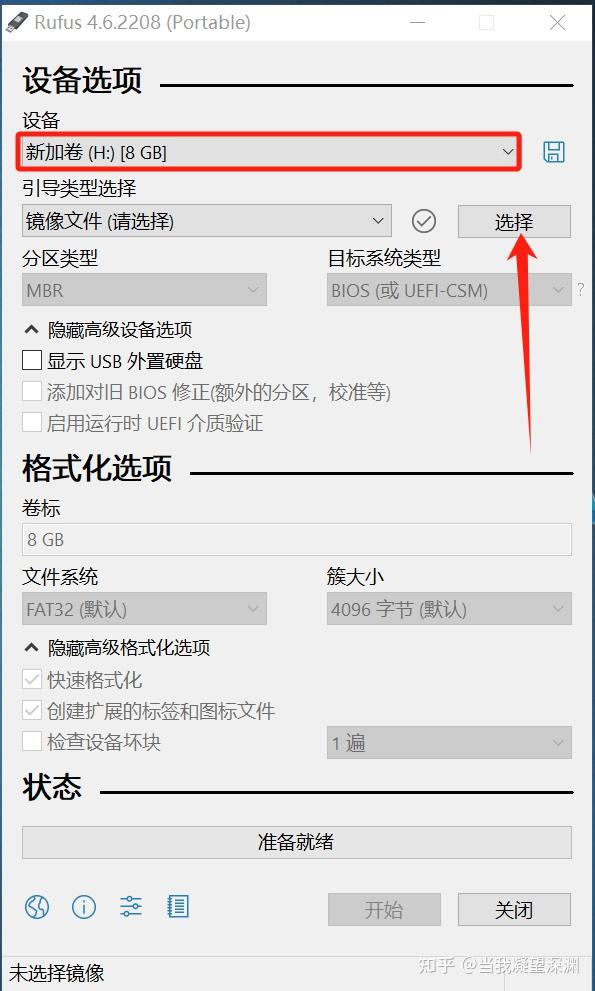
2、软件界面检测到了8GB的这个U盘,点击红箭头所指的“选择”按钮,来加载我们事先下载好的Windows11 24H2的镜像ISO文件。
浏览到下载好并保存在硬盘上的操作系统镜像文件:
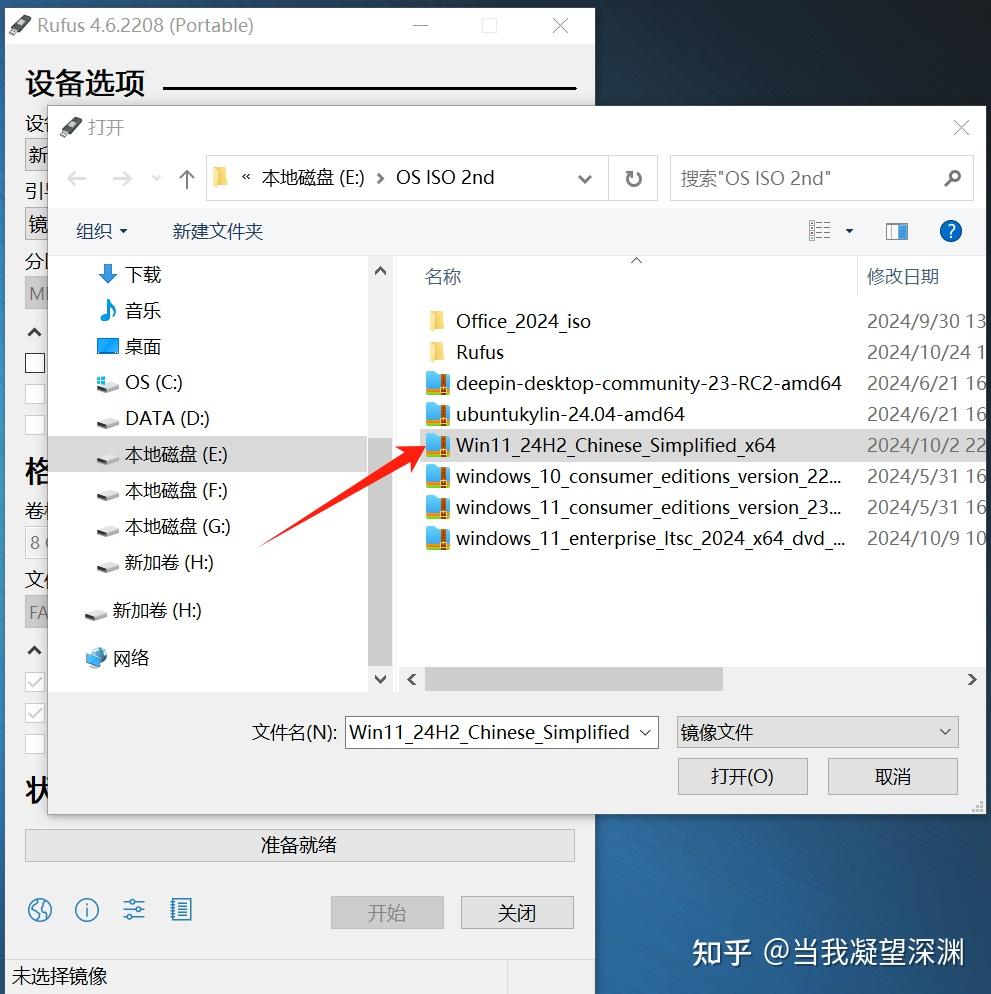
3、然后点击最下面的开始按钮:
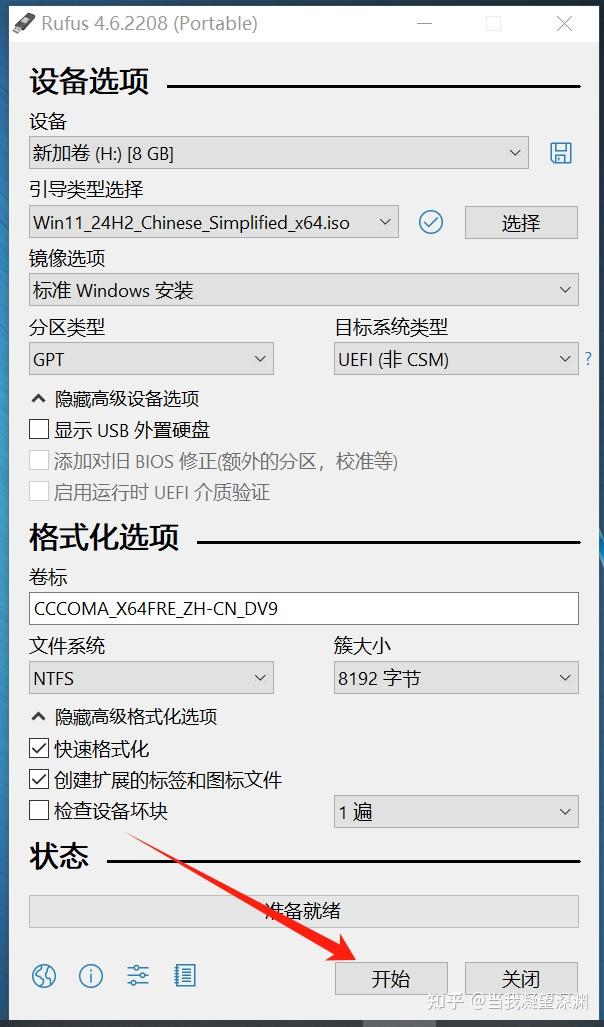
4、点击开始后,屏幕上出现一个选项对话框,里面可以勾选很多安装选项:
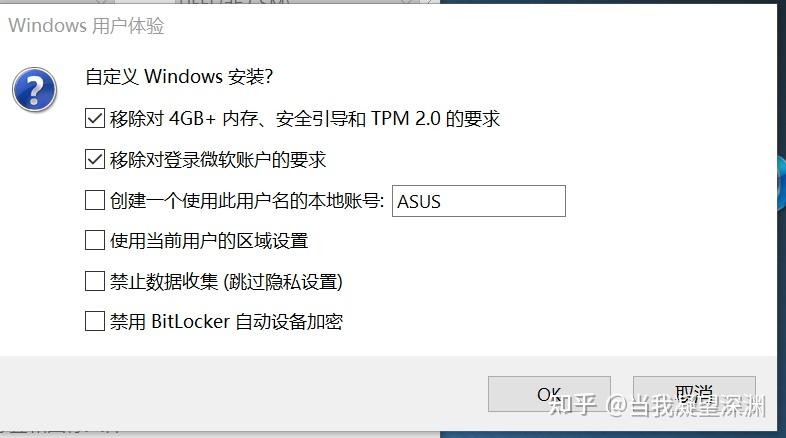
5、这里的众多选项,有的是可以跳过对于想要安装Windows11的电脑的硬件限制的,比如TPM2.0,比如内存必须4GB以上;其他是一些账户,加密与否的选项,我们干脆全部勾选上:
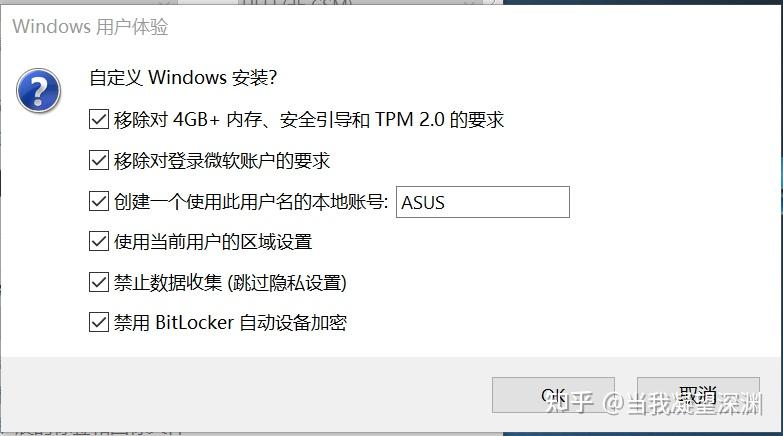
6、点击OK后,出现一个警告画面:
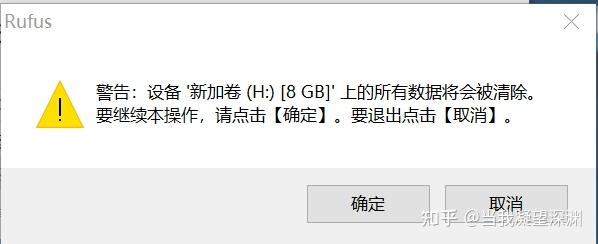
7、确定后,U盘的制作与ISO镜像写入开始了:
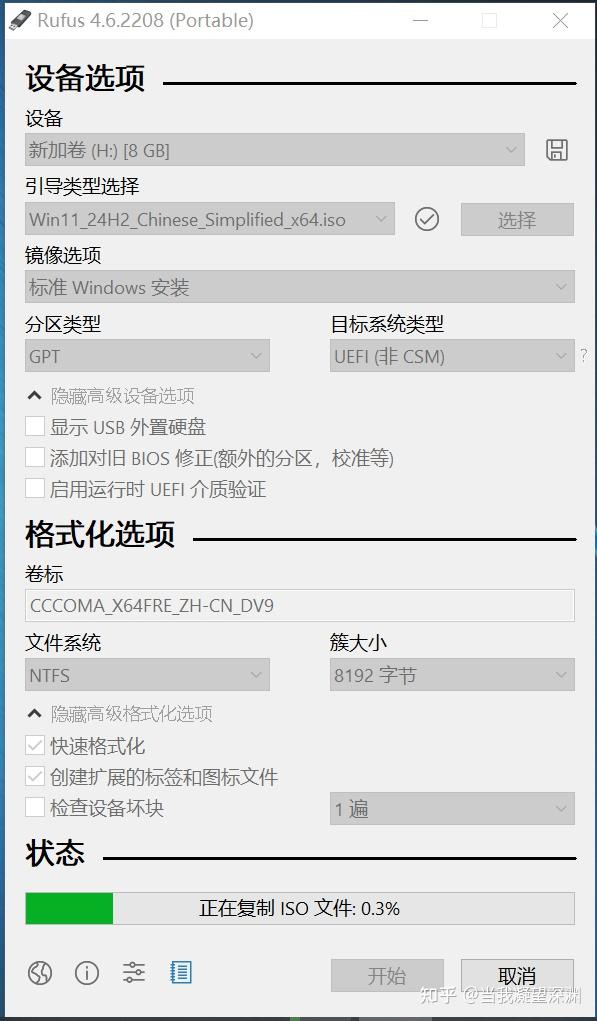
8、耐心等待,直到U盘制作全部完成:
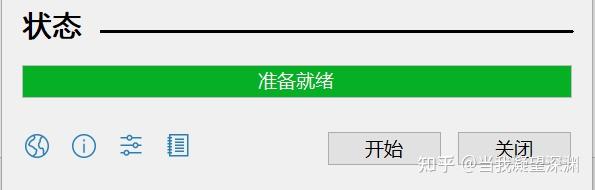
9、接下去就插入电脑,重新启动,引导电脑开始系统的安装。